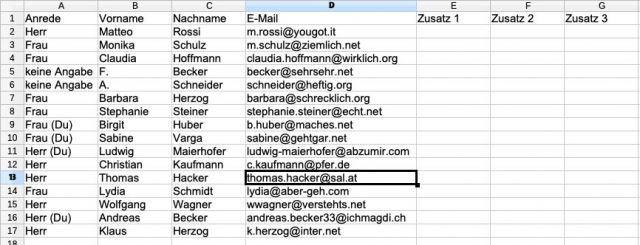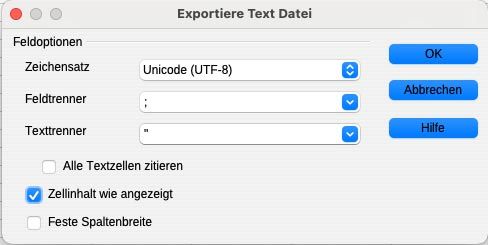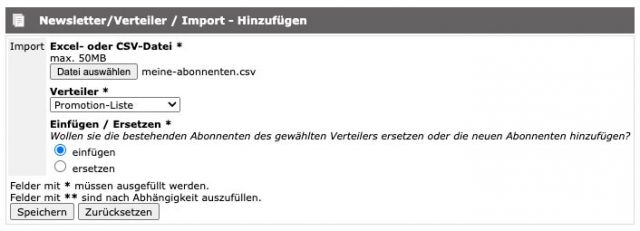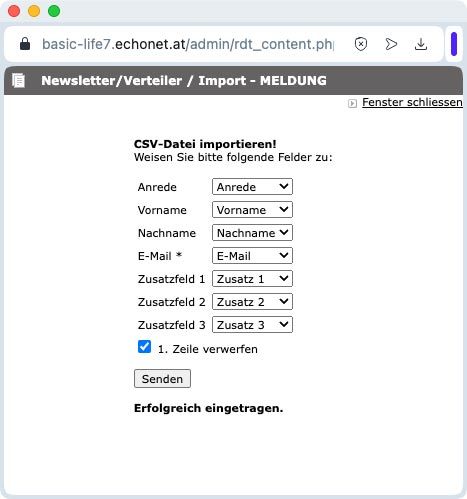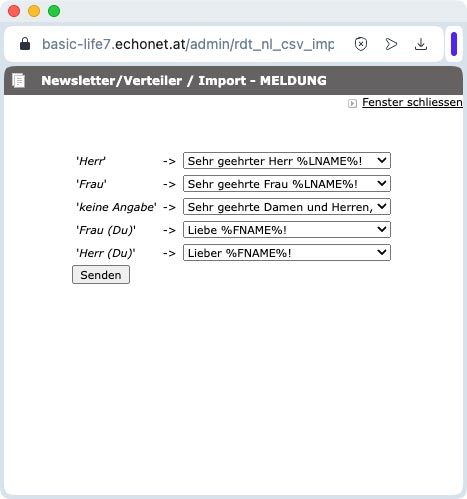Datenbank „Verteiler / Import“
Um einen Verteiler zu erstellen, empfehlen wir eine CSV-Datei zu produzieren oder gegebenenfalls auch ein Excel-File (.xls) - so können Sie die Daten einspielen.
Erstellung der Liste
Am besten wird eine Liste (Excel, CSV, Open Office Spreadsheet, Numbers...) mit zumindest 4 Spalten vorbereitet. Sie haben in basiclife auch noch 3 Zusatzfelder, die Sie in Serienbrieffunktion einfügen könnten. Wir machen das bei uns selbst bei Kunden teilweise mit Gutschein-Codes, die individuell nur für eine Person gültig sind und die wir in manchen Newslettern mitschicken. Ihre Spalten sollten zumindest sein:
- Anrede
- Vorname
- Nachname
- E-Mail-Adresse
Eine Tabellen-Datei mit erfundenen Namen und erfundenen E-Mail-Adressen haben wir hier auch zum Downloaden für Sie. Bitte beachten Sie ganz unten vor allem den Hinweis zur Spalte "Anrede"!
Weiter geht's... mit allgemeinem Verständnis
Bei der Newsletter-Datenbank bekommen Sie zwei Segmente im CMS basiclife zu sehen:
Newsletter
- Abonnenten (Abos, die über die Webseite eingetragen wurden)
- Anredendefinition (Anreden für den Versand und die Eintagung auf der Webseite)
- Blacklist (Gesperrte E-Mail-Adressen wie Bounces oder auch Abmeldungen)
- Newsletter (Hier werden die Newsletter verfasst und verschickt)
- Warteschlange (Kontrollbereich: Wann sind welche Newsletter an welche E-Mail-Adressen ausgeschickt worden?)
Newsletter / Verteiler
- Abonnenten (Jene Personen, die Sie selbst aus Ihrer Kundenliste hochgeladen haben)
- Import (Hier erfolgt der Upload)
- Verteiler (Benennen Sie hier verschiedene Verteiler für den Import)
Zum besseren Verständnis: Die Verteiler sind nur für Sie selbst, das sieht auch sonst niemand. Sie können zB verschiedene Verteiler je nach Kunden hochladen. Wir haben beispielsweise einen Verteiler für invitelife-Kunden, einen anderen für basiclife-Kunden. Beschicken kann man diese dann getrennt oder auch gemeinsam - je nachdem welches Thema im Newsletter behandelt wird.
Hier geht es jetzt um den Prozess "Import" eines Verteilers, der in Excel oder OpenOffice oder aus sonst einem Programm als CSV exportiert wurde.
Import eines Verteilers
Wenn Sie über den Bereich "Newsletter / Verteiler" -> "Verteiler" einen Verteiler schon angelegt haben (zB "Sommergäste", "Weihnachtsgrüße", "invitelife Kunden"...) und Ihr Excel- oder CSV-File vorbereitet haben (wie im Bild zu sehen), dann können Sie über "Import" in den Verteiler-Import starten. Dort laden Sie die Datei hoch, wählen den Verteiler aus in den diese Liste eingespielt wird und entscheiden ob die Adressen zu den bestehenden Adressen hinzugefügt werden oder ob Sie alle Abonnenten im Verteiler durch die neuen ersezten und austauschen.
Popup mit Feldzuordnung
Nach dem Absenden des Formulares öffent sich ein PopUp in dem die Feldzuordnung gemacht wird. Sie können dort die Felder Anrede, Vorname, Nachname, E-Mail-Adresse... zuordnen. Wenn Sie in Ihrem Excel (wie in unserem Beispiel) auch Spaltenüberschriften gemacht haben, fällt Ihnen das wesentlich leichter. Dann aber ist wichtig, dass Sie die Checkbox "1. Zeile ignorieren" anklicken, sonst glaubt das System dass es einen Empfänger gäbe der "Anrede Vorname Nachname" heißt und per E-Mail an "E-Mail-Adresse" beschickt werden soll. Zwingend ist dabei aber nur die E-Mail-Adressen-Spalte, weil diese eben notwendig ist um überhaupt einen Newsletter zu verschicken.
Wenn Sie keine Spalte dem Typ "Anrede" zuorden, wird nach dem Absenden der Upload fertig sein, Sie haben dann aber keine definierten Anreden und wir raten zur Vorsicht bei der Verwendung von %SALUTATION% im Newsletter.
PopUp mit Anredenzuordnung
Wenn Sie der Spalte "Anrede" etwas zugeordnet haben - gelangen Sie nun zum nächsten Fenster (ebenfalls in den Bildern hier zu sehen). Die von Ihnen angelegten Anreden, die es im System gibt mit jeweils der Ausformulierung, können nun zugewiesen werden. Das System macht dabei folgendes: Es nimmt einfach jede Variante, die in der Spalte Anrede vorgekommen ist und bietet diese zur Zuweisung an.
Wichtig: Wenn Sie den Verteiler in Excel anlegen, schreiben Sie in die Spalte "Anrede" auf keinen Fall bereits die Namen rein. Wer ein File hochlädt, in dem in der Spalten Anrede bereits solche Einträge stehen wie "Sehr geehrter Herr Müller" oder "Liebe Familie Maier", wird an dieser Stelle unglücklich sein. Ihre Anredenspalte sollte eher Einträge wie "Herr", "Frau", "Familie" enthalten und nicht "Lieber Gustav Mahler!".